Anuncio
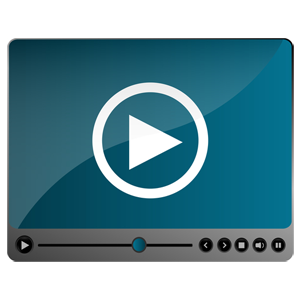 Dicen que una imagen vale más que mil palabras, por lo que un video no tiene precio, y hay momentos en que un video es más conveniente y efectivo que las palabras simples. ¿Alguna vez te has encontrado en ese tipo de posición? Tal vez quieras guiar a alguien para que solucione un problema o quieras compartir tu experiencia con otro. Podría hacerlo con capturas de pantalla, pero vaya un paso más allá y comience a usar herramientas de screencasting para Windows.
Dicen que una imagen vale más que mil palabras, por lo que un video no tiene precio, y hay momentos en que un video es más conveniente y efectivo que las palabras simples. ¿Alguna vez te has encontrado en ese tipo de posición? Tal vez quieras guiar a alguien para que solucione un problema o quieras compartir tu experiencia con otro. Podría hacerlo con capturas de pantalla, pero vaya un paso más allá y comience a usar herramientas de screencasting para Windows.
Un screencast, también conocido como captura de pantalla de video, es una grabación de la pantalla de su computadora emitida en formato de video. En otras palabras, un screencast es una captura de pantalla como un video es una foto. Puede incluir los sonidos de audio de su computadora, o una voz en off usando un micrófono, o ambos. Cuando un el screencast se transmite en vivo por Internet Cómo transmitir en vivo tus sesiones de juegoA medida que entramos en nuestro mes de sorteos de juegos, parece apropiado que miremos el delicado arte de la transmisión en vivo de juegos de PC y consola. Aunque es difícil entender por qué alguien querría ... Lee mas , se llama una transmisión, que está más allá del alcance de este artículo.
Puede parecer una tarea difícil, pero el screencasting es sorprendentemente fácil gracias al software disponible. He hecho mi parte de la transmisión de pantalla en el pasado y estas son mis mejores recomendaciones cuando no quieres gastar un centavo.
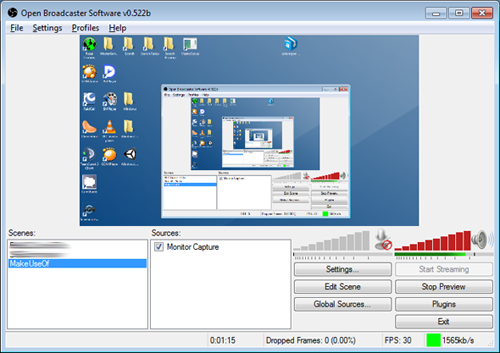
Open Broadcaster Software, comúnmente conocido como OBS, es la mejor herramienta de transmisión de pantalla y transmisión cuando se trata de forma gratuita. Simplemente no hay concurso aquí. Como su nombre lo indica, OBS es ante todo una herramienta de transmisión de video para que otros puedan ver su pantalla en tiempo real. Sin embargo, OBS tiene la opción de hacer una "transmisión local", que toma su "transmisión" y la envía a un archivo de video. Voila, grabada.
Funciones que le resultarán útiles en OBS:
- Agregue superposiciones de imagen y texto a su salida de video.
- Múltiples fuentes de imagen en imagen (como poner su cámara web en la esquina mientras que el resto de las fuentes de salida de su pantalla).
- Múltiples diseños de escena para que pueda pasar fácilmente de un lado a otro.
- Sistema API para que pueda tomar el control total de sus videos con complementos hechos a sí mismos.
- Versiones de 32 bits y 64 bits disponibles.
- Código abierto para aquellos de ustedes que disfrutan de probar el funcionamiento de un programa.
La gran flexibilidad y riqueza de características de OBS es tanto una bendición como una maldición. Para los principiantes de screencasting, la curva de aprendizaje será bastante empinada. OBS proporciona un estimador de configuraciones que se aproximará a la configuración correcta según las especificaciones de su computadora, de modo que facilitará un poco el proceso. Una vez que lo tiene configurado, OBS es muy fácil de usar.
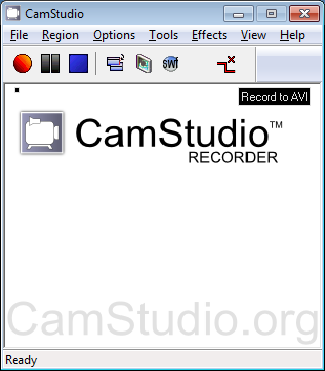
No confunda CamStudio con Camtasia Studio, que es un programa premium de screencasting que le costará unos cientos de dólares. CamStudio es completamente gratuito y le permite crear screencasts robustos sin muchos problemas.
Funciones que le resultarán útiles en CamStudio:
- Screencast su pantalla completa, una región específica de su pantalla o una ventana en particular.
- Autopan hará que la captura de pantalla siga a su mouse.
- Cursor resaltado para cuando desea que el espectador rastree su mouse.
- Capaz de grabar sonido de sistema y micrófono.
- Anotaciones de pantalla en varios estilos.
Para una visión más profunda de lo que CamStudio puede hacer, consulte Descripción general de TimStudio Cam Una mirada completa a CamStudio como una herramienta efectiva de screencasting Lee mas . Tenga en cuenta que ha habido algunas actualizaciones desde su publicación, por lo que puede esperar encontrar aún más en la versión actual de CamStudio.
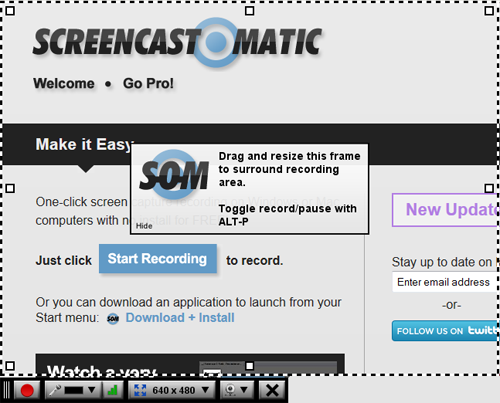
Screencast-O-Matic es una solución rápida y fácil para transmitir su pantalla si no desea meterse con un montón de configuraciones y configuraciones. Está basado en la web, por lo tanto, siempre que tenga Java instalado, puede comenzar a grabar su pantalla con un solo clic. Si prefiere una versión de escritorio, Screencast-O-Matic también la tiene y es igual de simple de usar.
Funciones que le resultarán útiles en Screencast-O-Matic:
- Alojamiento de video gratuito para aquellos creados con Screencast-O-Matic (límite de 15 minutos).
- Capaz de grabar pantalla O pantalla y cámara web, pero no solo cámara web (Pro).
- Admite formatos MP4, AVI y FLV.
- Puede publicar directamente en YouTube.
Es una pena que la versión gratuita tenga un límite de segmentos de grabación de 15 minutos, tenga una pequeña marca de agua y no grabe audio del sistema (solo micrófono). Por $ 15, puede obtener una suscripción Pro de 1 año que habilita las siguientes funciones:
- Sin límite de tiempo de grabación.
- Elimina la marca de agua al publicar.
- Permite la grabación solo con cámara web.
- Zoom y dibujar durante la grabación.
- Puede publicar directamente en Google Drive, Vimeo y más.
Conclusión
Tal vez soy parcial porque llevo casi medio año usando OBS, pero es sin duda la mejor herramienta gratuita de transmisión de pantalla que he usado, incluso mejor que XSplit Use XSplit Broadcaster para reproducirse en InternetLa tecnología siempre está avanzando. Un gran ejemplo de cómo está cambiando nuestra sociedad es el cambio hacia poner todo en Internet. Los diarios y las redes sociales han sacado los diarios del centro de atención ... Lee mas , que revisé el año pasado. Si OBS es demasiado para usted, CamStudio es una alternativa maravillosa, y si solo necesita un clip de pantalla rápido, Screencast-O-Matic hace el trabajo.
¿Entonces, qué piensas? ¿Conoces otras herramientas gratuitas de screencasting para Windows que pueda haber pasado por alto? Siempre estoy atento a la mejor software de Windows El mejor software para PC para su computadora con Windows¿Quieres el mejor software para PC para tu computadora con Windows? Nuestra lista masiva recopila los mejores y más seguros programas para todas las necesidades. Lee mas herramientas, así que compártelas en los comentarios.
Créditos de imagen: Reproductor de pantalla a través de Shutterstock
Joel Lee tiene un B.S. en informática y más de seis años de experiencia profesional en redacción. Es el editor en jefe de MakeUseOf.